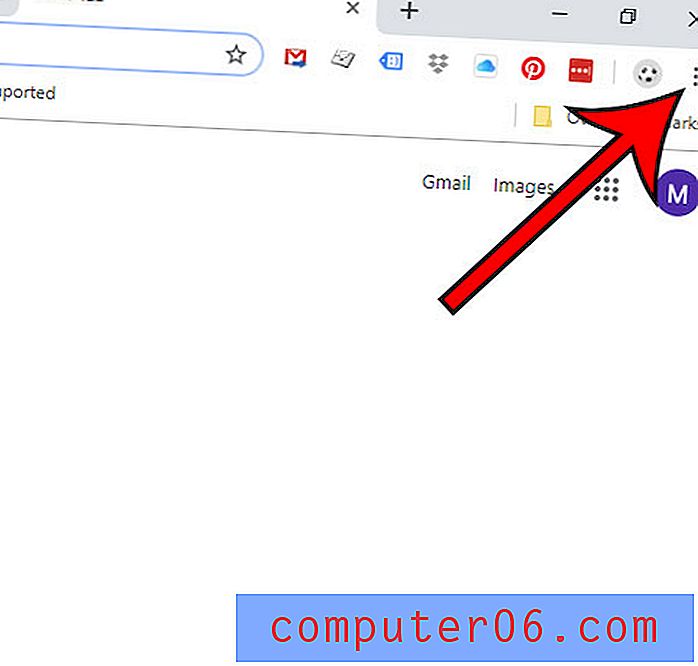Jak přidat čísla stránek v Dokumentech Google
Čísla stránek v dokumentu jsou pro mnoho škol a organizací zásadním prvkem. Dokumenty mohou snadno oddělit své stránky, což může komplikovat řádnou opětovnou sestavení tohoto dokumentu.
Možná jste obeznámeni s přidáváním čísel stránek v aplikaci Microsoft Word, ale rozhraní v Dokumentech Google se mírně liší od produktů společnosti Microsoft. V obou aplikacích je však přítomno mnoho stejných funkcí, včetně možnosti přidávat do dokumentu čísla stránek. Náš průvodce níže vám ukáže, kam přidat čísla stránek v Dokumentech Google.
Jak vložit čísla stránek do dokumentu Dokumentů Google
Kroky v této příručce vám ukážou, jak vložit čísla stránek do dokumentu v Dokumentech Google. Tato čísla stránek se automaticky upravují při přidávání nebo mazání stránek.
Krok 1: Přejděte na svůj Disk Google na adrese https://drive.google.com/drive/my-drive a potom dvakrát klikněte na soubor Dokumenty Google, do kterého chcete přidat čísla stránek.
Krok 2: Klikněte na kartu Vložit v horní části okna.

Krok 3: Z nabídky vyberte možnost Číslo stránky a poté klikněte na typ čísla stránky, který chcete použít v tomto dokumentu.
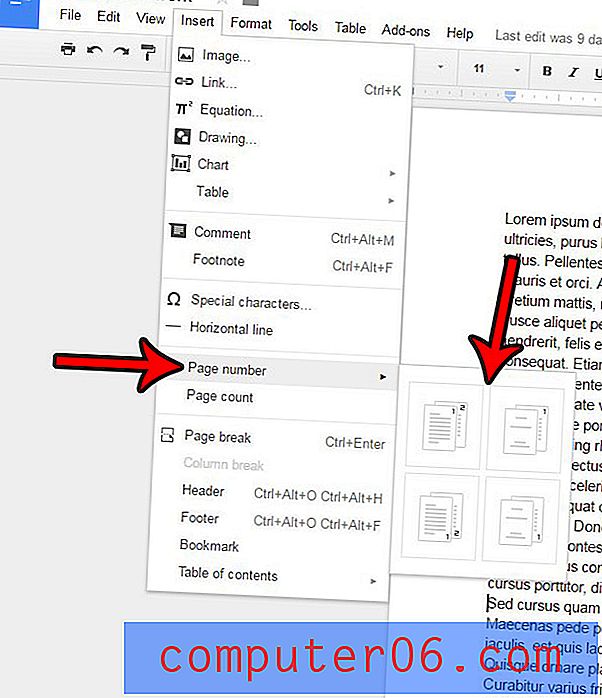
Možnosti číslování stránek dostupné v Dokumentech Google jsou vysvětleny na obrázku níže.
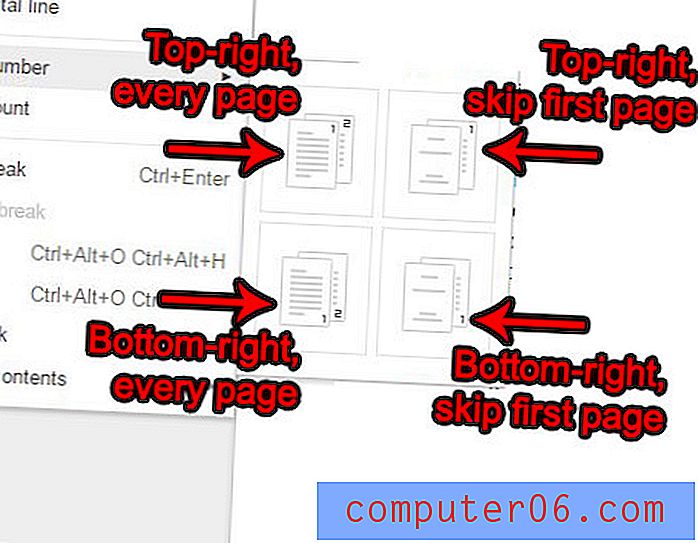
- Možnost vlevo nahoře - číslo stránky v pravém horním rohu stránky, na každé stránce.
- Vpravo nahoře - číslo stránky v pravém horním rohu stránky, ale přeskočení první stránky.
- Možnost vlevo dole - číslo stránky v pravém dolním rohu stránky, na každé stránce.
- Možnost vpravo dole - číslo stránky v pravém dolním rohu stránky, ale přeskočení první stránky.
Chcete přepnout dokument na orientaci na šířku, jako je dokument použitý na výše uvedených vzorových obrázcích? Naučte se, jak změnit orientaci stránky v Dokumentech Google, pokud byste raději používali krajinu než na výšku.